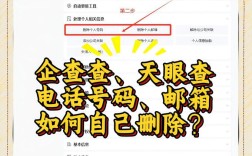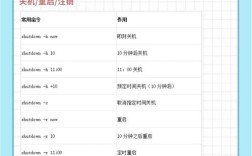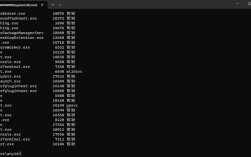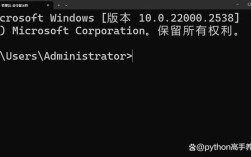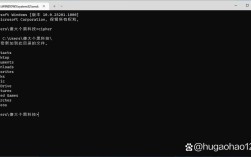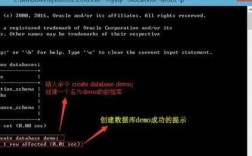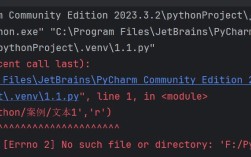命令提示符(CMD)作为Windows操作系统中一个基础而强大的工具,若突然无法使用,会给许多依赖它进行系统管理、网络诊断或程序开发的用户带来困扰,命令提示符用不了的原因可能涉及系统文件损坏、权限设置错误、第三方软件干扰或策略限制等多个方面,需要逐一排查解决。
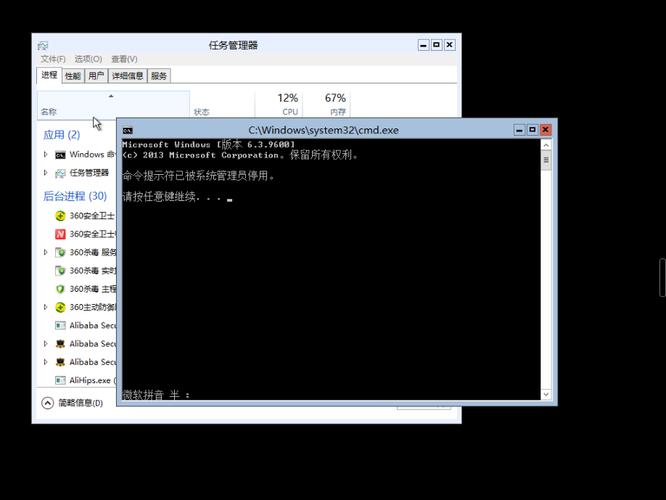
最常见的情况是用户尝试打开命令提示符时程序无响应、闪退或直接提示“无法访问”,可以先通过任务管理器检查是否存在CMD进程,若没有则说明程序未能正常启动,若进程一闪而过,则可能是程序文件损坏,Windows系统提供了系统文件检查器(SFC)工具,可以扫描并修复受损的系统文件,具体操作是:以管理员身份打开 PowerShell(若CMD无法使用,可通过任务管理器的“文件”-“运行新任务”输入“powershell”启动),输入命令 sfc /scannow 并等待扫描完成,此过程可能需要较长时间,完成后根据提示重启电脑,多数情况下可解决因系统文件损坏导致的问题。
权限不足也可能导致命令提示符无法正常运行,某些操作需要管理员权限,而用户误以普通用户身份启动CMD,应右键点击命令提示符图标,选择“以管理员身份运行”,若右键菜单中没有相关选项或提示“拒绝访问”,则可能是用户账户控制(UAC)设置或组策略被修改,可通过任务管理器的“运行新任务”输入“control userpasswords2”打开用户账户设置,确保当前用户属于Administrators组,检查组策略中是否限制了命令提示符的运行:按Win+R输入“gpedit.msc”,依次展开“计算机配置”-“模板”-“系统”-“阻止访问命令提示符”,确保其设置为“未配置”或“已禁用”。
第三,第三方安全软件或系统优化工具的干扰也是常见原因,部分杀毒软件或清理工具可能会误判命令提示符为风险程序,阻止其运行或删除相关文件,可暂时禁用第三方安全软件,尝试重新打开CMD,若恢复正常,则需在安全软件中将命令提示符添加到信任列表或排除项中,某些优化工具可能会禁用系统功能,建议检查其设置中是否有关于“禁用命令提示符”或“限制系统工具”的选项,并取消相关限制。
第四,注册表损坏或错误修改也可能导致命令提示符失效,注册表中存储着系统组件的关键配置信息,若与CMD相关的键值被篡改或损坏,可能会影响其运行,可通过任务管理器运行“regedit”打开注册表编辑器,依次展开HKEY_LOCAL_MACHINE\SOFTWARE\Microsoft\Command Processor和HKEY_CURRENT_USER\Software\Microsoft\Command Processor,检查是否存在Autorun键值,若有且值异常可尝试删除,检查HKEY_CLASSES_ROOT\Directory\shell和HKEY_CLASSES_ROOT\Directory\Background\shell下是否有与命令提示符相关的异常项,确保默认操作未被修改。
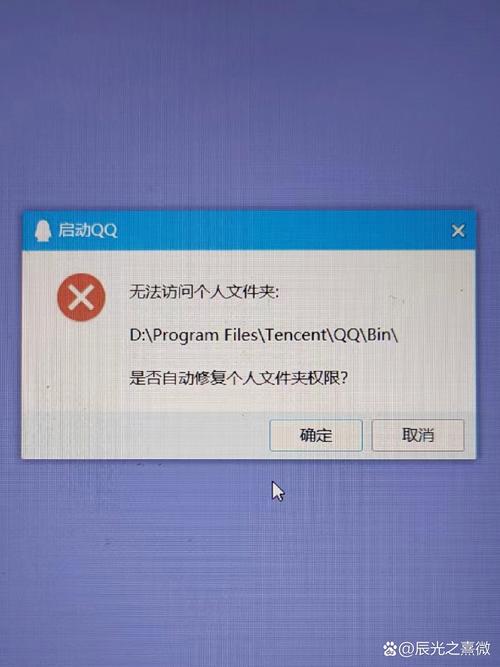
第五,系统策略或企业环境限制可能导致命令提示符被禁用,在域环境中,管理员可能通过组策略禁止普通用户使用CMD,普通用户无法自行解决,需联系系统管理员调整策略,对于个人用户,若近期未修改过组策略但突然无法使用,可尝试通过系统还原将电脑恢复到正常状态,按Win+R输入“rstrui”,选择一个还原点(建议选择出现故障前的日期),按照提示完成还原操作。
第六,特定版本的Windows系统或更新补丁也可能存在兼容性问题,某些Windows更新后可能导致系统文件冲突,进而影响命令提示符的运行,可尝试卸载最近的更新:进入“设置”-“更新和安全”-“Windows更新”-“查看更新历史记录”-“卸载更新”,选择最近安装的更新进行卸载,并观察是否解决问题,确保操作系统版本为最新,通过“检查更新”安装最新的补丁和驱动程序。
第七,若以上方法均无效,可尝试重置或修复Windows组件,通过PowerShell管理员运行 DISM /Online /Cleanup-Image /RestoreHealth 命令,修复系统映像文件,完成后再次运行SFC扫描,若问题依旧,可考虑重置或重装系统,但此操作会清除个人数据,需提前备份重要文件。
以下表格总结了命令提示符无法使用的常见原因及解决方法:

| 原因分类 | 具体表现 | 解决方法 |
|---|---|---|
| 系统文件损坏 | CMD闪退、无法启动 | 使用SFC和DISM工具扫描修复系统文件 |
| 权限不足 | 提示“拒绝访问”、无法执行管理员命令 | 以管理员身份运行CMD,检查用户账户和组策略设置 |
| 第三方软件干扰 | 被安全软件拦截、优化工具禁用功能 | 暂时禁用第三方软件,添加信任列表或调整设置 |
| 注册表异常 | 相关键值被篡改或缺失 | 检查并修复注册表中Command Processor相关项 |
| 系统策略限制 | 组策略中禁止访问命令提示符 | 修改组策略设置或联系管理员 |
| 系统更新兼容性问题 | 更新后无法使用CMD | 卸载最近更新或安装最新补丁 |
| 组件严重损坏 | 多种修复方法无效 | 尝试重置系统或重装Windows |
相关问答FAQs:
-
问题:命令提示符窗口一闪而过怎么办?
解答:命令提示符窗口一闪而过通常是由于程序启动后立即退出,可能是因为系统文件损坏或注册表异常导致,首先尝试以管理员身份运行CMD,若无效,可通过任务管理器启动PowerShell,输入sfc /scannow扫描修复系统文件,若问题依旧,检查注册表中HKEY_LOCAL_MACHINE\SOFTWARE\Microsoft\Command Processor下的Autorun键值,删除异常值后重启电脑,若仍无法解决,可尝试在安全模式下启动CMD,排除第三方软件干扰。 -
问题:为什么我的电脑上右键菜单没有“在此处打开PowerShell窗口”选项?
解答:右键菜单缺少“在此处打开PowerShell窗口”选项通常是由于系统策略被修改或注册表项缺失所致,可通过组策略编辑器检查:按Win+R输入“gpedit.msc”,依次展开“用户配置”-“模板”-“Windows组件”-“Windows PowerShell”,确保“在文件资源管理器中显示PowerShell上下文菜单”设置为“已启用”,若组策略不可用(如家庭版系统),可手动修改注册表:打开注册表编辑器,依次展开HKEY_CLASSES_ROOT\Directory\shell和HKEY_CLASSES_ROOT\Directory\Background\shell,新建项“PowerShellShell”,在右侧新建字符串值“Icon”,值设置为“%SystemRoot%\System32\WindowsPowerShell\v1.0\powershell.exe”,重启电脑即可恢复选项。